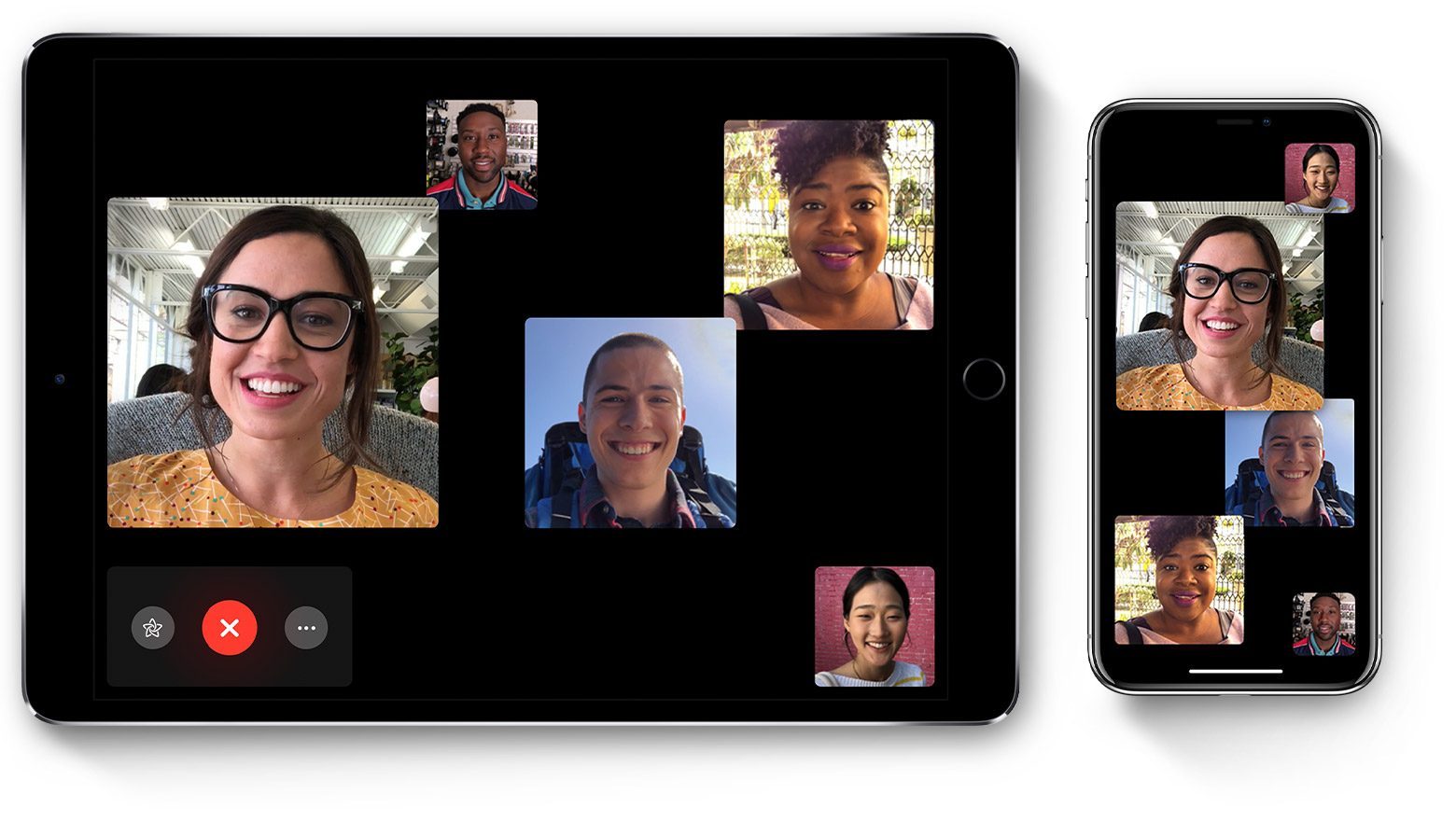Met Keynote Live geef je een online presentatie aan 100 mensen
Handig voor grote bijeenkomstenUpdate 14 april 2023: Apple gaat de Keynote Live-functie verwijderen in een toekomstige update van Keynote. Dit blijkt uit een supportdocument. Apple raadt aan om schermdeling te doen als je een Keynote-presentatie met anderen wil delen. Dit kan via FaceTime, Zoom, Webex en diverse andere oplossingen.
Wat is Keynote Live?
Met een Keynote-presentatie kun je je verhaal vertellen tijdens een bijeenkomst. Maar zitten de deelnemers verspreid over het land (of zelfs verspreid over de hele wereld) of heb je simpelweg geen groot presenteerscherm in de vergaderkamer, dan zul je daar iets op moeten verzinnen. Met Keynote Live kun je het ook doen. Kijkers kunnen de presentatie meebeleven via de Keynote-app of via een webbrowser naar voorkeur. Zo kunnen ook niet-iPhone-gebruikers jouw slide deck bekijken.
Keynote Live: voorbereiding
Voordat je kunt beginnen, controleer je of je de nieuwste versie van Keynote op je toestel hebt. Je kunt Keynote Live gebruiken vanaf je iPhone, maar wij raden aan om een iets groter apparaat te gebruiken, zoals een iPad.
Je kunt tot 100 mensen uitnodigen voor Keynote Live. Kijken ze mee via het lokale wifi-netwerk, dan is het maximum 35. Kijkers moeten beschikken over een internetverbinding en webbrowser; ze hoeven geen iCloud-account te hebben of Apple-gebruiker te zijn. Mensen die wél een Apple-apparaat hebben, kunnen gebruik maken van de Keynote-app.
Let op: Helaas kun je met Keynote Live niet je stem delen. Alleen de audio die al in de presentatie zit, wordt ondersteund. Is het belangrijk dat iedereen je kan horen, overweeg dan een andere manier om dat voor elkaar te krijgen. Als iedereen Apple-gebruiker is, wil je misschien wel FaceTime groepsgesprekken overwegen.
Keynote Live starten op je iPhone of iPad
Maak van tevoren een diavoorstelling in Keynote. Klaar? Zo deel je hem met de rest:
- Open de presentatie in de Keynote-app.
- Tik op de drie bolletjes rechtsboven voor Meer.
- Kies nu Gebruik Keynote Live.
- Tik op Ga door (zie verdere stappen onder de afbeelding).
- De presentatie is nu klaar om te delen. Tik op Nodig kijkers uit en deel de link.
- Je kunt ook op Meer opties tikken om de voorstelling te voorzien van een wachtwoord.
Wil je een linkje naar de presentatie op een andere manier delen, bijvoorbeeld in een aankondiging op je webpagina, dan kun je via Meer opties de directe link vinden.
Keynote Live-presentatie afspelen
Ben je klaar om de presentatie te geven, dan tik je rechts onderin bij de Keynote Live instellingen voor Speel nu af. Ben je al uit dat scherm? Tik dan op de afspeelknop in de presentatie en kies Speel af op Keynote Live. Je kunt meteen zien hoeveel kijkers zijn aangemeld en zitten te wachten op je presentatie.
Je kunt nu je presentatie geven zoals je gewend bent, terwijl anderen op afstand meekijken. Als je klaar bent, kun je op het scherm tikken om de diashow te stoppen. Je moet nu alleen nog bevestigen om te stoppen. De kijkers zien daarna een scherm waarin wordt aangegeven dat de presentatie voorbij is.
Op de Mac werkt dit hetzelfde: je maakt een presentatie, activeert Keynote Live en nodigt vervolgens kijkers uit. Ook nu kun je eventueel een wachtwoord instellen. Je bedient je presentatie alsof je met anderen in dezelfde kamer zit. Daarnaast kun je Keynote Remote gebruiken, als je tijdens de presentatie wat wilt rondwandelen. Om de presentatie te stoppen druk je op de Escape-toets.
Bij Keynote Live worden de dia’s tijdelijk op iCloud opgeslagen, zodat ze zonder stotteren kunnen worden afgespeeld op de computers van de kijkers. Zo ziet het eruit als kijkers wachten tot je begint met presenteren:
Meer tips over Keynote
Bekijk onze andere tips over Keynote en presentaties geven:
- Keynote gebruiken op de iPad, iPhone en Apple Watch
- iWork: alles over Pages, Numbers en Keynote van Apple
- Presentatie geven op de iPad en iPhone: dit zijn de beste apps
Een andere manier om samen te werken is om mee te kijken op het scherm van een collega. Hiervoor kun je schermdeling op de Mac gebruiken. Dit werkt wel met live audio.
Taalfout gezien of andere suggestie hoe we dit artikel kunnen verbeteren? Laat het ons weten!